Рекламное объявление
Поклонники определенных платформ Ваша ненависть к Apple / Android / Windows не имеет значения, откажитесьРасстраиваться, потому что кто-то покупает то, что тебе не интересно, никому не выгодно - так почему же мы все равно злимся? Подробнее люблю указывать, когда конкуренты крадут черты. К настоящему времени стало ясно, что Apple скопировала Samsung, Google скопировала Apple и так далее с десятками других компаний в запутанной диаграмме.
Однако то, что вы, возможно, не заметили, это то, сколько Windows 10 позаимствовал у операционных систем смартфонов, таких как Android и iOS. Все это является частью нашей цифровой эволюции и того, как они влияют на наши привычки.
Давайте рассмотрим некоторые из множества способов, которыми последняя версия Windows отличается от предыдущих соглашений.
1. Современные приложения
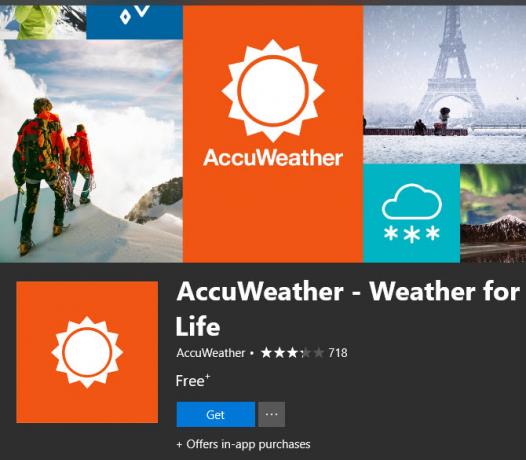
Возможно, самая большая тенденция, которую Windows 10 (и 8) берет с телефонов, это добавление приложений Существовали 10 приложений Магазина Windows, которые вы не знали Крупные имена наконец-то появились в Магазине Windows. Вы можете не понимать, насколько хорошо это стало. Позвольте нам показать вам, что вы пропустили. Подробнее . До того, как смартфоны стали популярными, вы посещали сайты для выполнения различных задач. Если бы вы хотели магазин на eBay 5 важнейших советов по eBay, которые вы должны знатьeBay отличается от Amazon и других торговых сайтов. Вот важные советы по покупке eBay, которые вы должны знать, чтобы добиться успеха. Подробнее или читайте новости в MSN, вы просто посещали эти сайты в своем браузере.
Но это не сократило его для мобильного использования. Когда смартфоны были новыми, большинство сайтов выглядел ужасно на телефонах Получите ваш сайт для мобильных устройств с 6 бесплатными эмуляторамиЭти удобные инструменты позволяют не только просматривать, но и в большинстве случаев перемещаться по сайту через «глаза» разных устройств. Каждый из этих эмуляторов работает хорошо и доступен бесплатно. Подробнее . А на таких сайтах, как Facebook, загрузка контента регулярно означает много освежающей и разочаровывающей навигации. Таким образом, каждый веб-сайт и сервис, который вы можете себе представить, публикует приложение для телефонов, чтобы сделать использование их сайта лучше.
Windows 10, через Microsoft Store, несет тысячи этих приложений Лучшие бесплатные приложения для Магазина Windows стоят вашего времениМагазин Windows может быть пугающим. Мы пошли, чтобы найти приложения, которые вы должны попробовать. Эти менее известные жемчужины убедили нас в отличном сервисе и функциональности. Подробнее . Даже если вы по-прежнему можете посещать, скажем, веб-сайт Newegg в любом веб-браузере, чтобы получить полный опыт, он предлагает специальное приложение. Вы также найдете версии приложений Store для традиционных настольных программ, таких как VLC, и хорошо разработанные приложения, такие как Accuweather.
Многие из этих приложений построены на сенсорном управлении. Но часто приложения пропускают некоторые функции, которые вы найдете в полных версиях. Тебе решать предпочитаете ли вы иметь приложение Desktop против Приложения из Магазина Microsoft: что загружать?Стоит ли получать приложения Windows из Магазина Microsoft или использовать традиционные программы для настольных компьютеров? Вот основные отличия. Подробнее для всего или скорее будет работать по старинке.
2. Новый настраиваемый экран блокировки
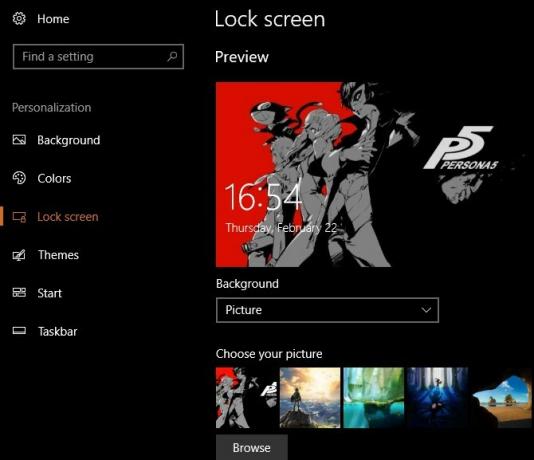
Предыдущие версии Windows включали экран блокировки, но они были довольно просты. Вы увидите список имен пользователей, щелкните свое имя и введете свой пароль. Помимо изменения ваших обоев из обходного пути Реестра, это было довольно мягко.
Но Windows 10 берет страницу с заполненных информацией экранов блокировки смартфонов. Вы можете легко добавить полезную информацию для блокировки экранов Интересные вещи с экрана блокировки Windows 10Экран блокировки Windows 10 - это больше, чем стильный дисплей для экрана входа в систему. Позвольте нам показать вам все, что он может сделать, и как вы можете настроить или отключить его. Подробнее , такие как погода, недавние электронные письма или доступ к Кортане. Есть специальная опция для изменения обоев экрана блокировки вместо того, чтобы прибегать к взлому. Черт, на экране блокировки Windows 7 даже не было даты и времени!
Настройка экрана блокировки Ваш экран блокировки Windows 10 может быть лучше, если вы настроили егоВаш экран блокировки Windows 10 не так полезен, как мог бы быть. Обновление Creators представило новые функции, которые вы должны попробовать. Или, может быть, вы просто хотите обойти экран блокировки. Подробнее делает его более личной частью Windows, как на Android и iOS.
3. Простые параметры для сброса и обновления
Старые версии Windows были болью для переустановки. Всякий раз, когда Windows XP или Windows 7 включались, у вас не было никакого способа легко сбросить ОС изнутри настроек. Вы должны были выкопать ваш установочный диск или скачать копию с Microsoft Как легально скачать установочные файлы Windows бесплатноОкна могут серьезно сломаться. Что вам часто нужно сделать, это установить его с нуля. И мы покажем вам, как получить легальные установочные файлы для Windows 7 - 10. Подробнее и снова пройти весь процесс установки.
Современные смартфоны значительно упрощают перезагрузку устройства, и, к счастью, в Windows 10 это тоже было принято. Если вам нужно полностью переустановить Windows 4 способа перезагрузить компьютер с Windows 10Хотите знать, как восстановить заводские настройки ПК? Мы покажем вам лучшие способы перезагрузки компьютера с Windows, используя Windows 10, 8 или 7. Подробнее Вы можете выполнить сброс, чтобы стереть все и начать с нуля. Это эквивалентно заводской настройке сброса на телефонах.
Между тем Windows теперь включает в себя обновление вариант, который позволяет вам переустановите ОС без потери ваших файлов Вы должны обновить, сбросить, восстановить или переустановить Windows?Всегда хотел сбросить Windows 7 без потери личных данных? Между сбросом к заводским настройкам и переустановкой это было сложно. Начиная с Windows 8, у нас есть две новые опции: Обновить и Сброс. Какой из них прав ... Подробнее . Android и iOS имеют функцию сброса всех настроек, не касаясь данных, что очень похоже на это. Результатом является гораздо более простой процесс восстановления устройства при необходимости.
4. Лучшее сенсорное управление
Прикосновение - естественная часть нашего интерактивного опыта теперь. В течение некоторого времени Windows поддерживала сенсорные экраны, но это было не очень хорошо. Хотя большинство пользователей по-прежнему предпочитают мышь и клавиатуру, Windows 10 лучше поддерживает тех, кто использует сенсорные экраны.
Ты найдешь все виды полезных сенсорных жестов 18 основных сенсорных жестов в Windows 10Сенсорные жесты похожи на сочетания клавиш для сенсорной панели и сенсорного экрана. А с Windows 10 они наконец-то стали полезными! Мы покажем вам, как использовать весь потенциал сенсорных жестов. Подробнее встроенный в Windows 10. Новая функция чернил Windows Как использовать чернила Windows с сенсорным экраном в Windows 10Есть сенсорный экран и Windows 10? Тогда вы должны попробовать Windows Ink! Мы покажем вам, как делать заметки, рисовать эскизы или комментировать скриншоты. Стилус не требуется. Подробнее обеспечивает поддержку записи через ОС стилусом или пальцем. И многие продукты, такие как Microsoft Office, включают Сенсорный режим это добавляет больше места между кнопками.
Конечно, как и на смартфонах, вы найдете естественные сенсорные жесты, такие как использование одного пальца для прокрутки веб-страниц, сжатие для увеличения и многое другое. Хотя сенсорные элементы управления не работают для всех задач, их широкое распространение на мобильных устройствах также уступило лучшей поддержке Windows.
5. Центр действий и уведомления
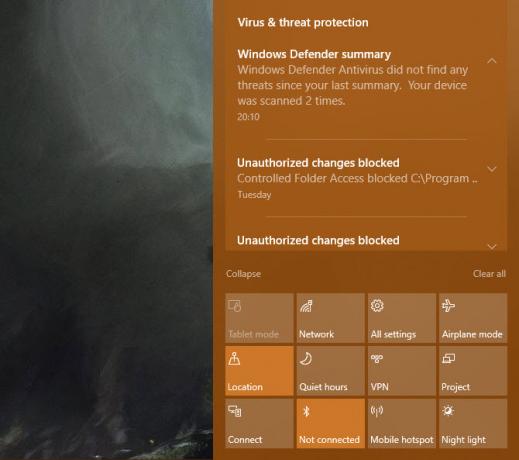
Если вы не использовали сторонние инструменты, такие как Snarl, в старых версиях Windows отсутствовал центральный центр уведомлений. Вы увидите пузырь для различных уведомлений, но не сможете просмотреть их позже, если пропустите. Теперь Windows 10 заимствует из философии уведомлений Android и iOS с Центром Действий Как настроить и отключить Windows 10 Action CenterЦентр действий Windows 10 - это инструмент для опытных пользователей. Он собирает все ваши важные уведомления и ключевые системные клавиши на панели задач. Мы покажем вам, как настроить ваш Центр поддержки до совершенства. Подробнее .
Windows 10 не только имеет единый интерфейс уведомлений, вы можете нажать Win + A в любое время просматривать прошлые оповещения. На этой панели вы найдете еще больше возможностей, которые Windows 10 взяла с телефонов.
Авиа режим позволяет отключить всю беспроводную связь одним нажатием, и Тихие часы включает режим не беспокоить так что вы не видите никаких уведомлений Как получить отвлекающий компьютер за 10 простых шаговВаше внимание поглощено отвлечениями. Удалите их, чтобы увеличить фокус и производительность. Мы покажем вам наиболее распространенные временные присоски, связанные с компьютером, и способы их отключения или блокировки. Подробнее . А различные переключатели напоминают Центр управления на iOS или Быстрые настройки на Android.
6. Интегрированный поиск в Интернете и на ПК

И Android, и iOS имеют универсальную панель поиска, которая позволяет мгновенно просматривать тонны информации. Использование виджета поиска Google на Android или Поиск на iOS Как использовать Spotlight на вашем iPhone, чтобы сэкономить времяЦентр внимания уже давно появился на устройствах iOS, но с iOS 9 он стал намного мощнее. Подробнее , вы можете получить доступ к приложениям на вашем устройстве и одновременно выполнять поиск в Интернете. Это удобно, если у вас установлено множество приложений, и избавляет вас от необходимости сначала открывать браузер для поиска.
В Windows 10 также появился универсальный поиск. Откройте окно поиска, и при вводе чего-либо вы увидите как локальные, так и веб-результаты. Если вы используете Cortana, они даже будут включать подробные фрагменты от Bing, такие как местные предприятия, калькулятор и многое другое. Ты можешь сейчас получить результаты поиска вам нужно на Windows 10 7 советов по поиску, чтобы найти то, что вы ищете в Windows 10Используете ли вы Windows 10 поиска в полной мере? Мы покажем вам, как настроить поиск Windows, удобные параметры поиска и другие ярлыки. Наши советы по поиску превратят вас в поиск ... Подробнее даже не выходя из рабочего стола.
7. Виртуальная помощь Кортаны
Siri была обязательной функцией, когда она выпустила iPhone 4S в 2011 году. Позже, Google Assistant появился на Android. Теперь Cortana выполняет ту же функцию для пользователей Windows 10.
Удивительно, сколько Кортана действительно может сделать; она на самом деле одна из наименее используемых функций 10 самых забытых возможностей Windows 10Windows 10 имеет множество функций, но вы, возможно, упустили некоторые из них. Давайте посмотрим на 10 функций Windows 10, которые вы не хотите пропустить! Подробнее Windows 10. Ее таланты включают Кортана в Windows 10: все, что вам нужно знатьЦифровой помощник Microsoft Cortana является неотъемлемой частью Windows 10. Вам интересно, что может сделать Кортана или как отключить Кортану? У нас есть ответы. Подробнее напоминания о настройках, поиск в Интернете, поиск музыки, поиск файлов на компьютере, отправка текстовых сообщений, открытие приложений и многое другое. Кортана может даже интегрировать с различными приложениями 8 интеграций приложений Cortana, которые вы должны попробоватьЗнаете ли вы, что Кортана уже может приготовить обед, уложить детей спать и постирать белье? Ладно, это не совсем так, но потенциал личного помощника Microsoft может вас удивить. Подробнее для большей полезности.
Хотя голосовые помощники полезны на мобильных устройствах, поскольку большинству людей не нравится печатать на виртуальной клавиатуре, Кортана показывает, что они могут быть такими же полезными на рабочем столе.
Как еще смартфоны повлияли на Windows 10?
Мы видели семь основных способов, которыми дизайн современных смартфонов повлиял на Windows 10. Всего за несколько лет это изменило Windows с настольной ОС на ту, которая удобна для использования на планшетах. Универсальные приложения Windows облегчают переход с одного устройства на другое.
Хотя вы можете спорить, были ли эти изменения к лучшему, мы считаем, что в целом они сделали Windows более удобной для пользователя Как Windows стала более удобной, 5 примеровСо временем Windows сгладила острые углы и создала более удобный интерфейс, особенно для начинающих пользователей. Вот пять основных причин, по которым Windows проще в использовании, чем когда-либо прежде. Подробнее .
Бен является заместителем редактора и спонсором почтового менеджера в MakeUseOf. Он имеет степень бакалавра в области компьютерных информационных систем в Grove City College, где он окончил с отличием и с отличием в его специальности. Он любит помогать другим и увлечен видеоиграми как медиумом.

